-
win10重置|win10怎么重置电脑
- 2017-05-09 19:00:46 来源:windows10系统之家 作者:爱win10
最近就有网友问系统之家小编win10怎么重置呢?win10重置的方法有哪些?因为大家都知道如果原系统的程序很多,这就会和win10不兼容,这时就要重置电脑,但是win10重置的方法有哪些呢?下面就让系统之家小编给大家介绍关于win10重置电脑的方法吧。
方法一
1、点击说明左下角开始菜单,然后选择设置

2、在设置界面选择”更新和安全”

3、在更新和安全中选择”恢复”,然后选择”删除所有内容”,选中

4、下面的选项中可以选择
仅删除我的文件(相当于快速格式化整个硬盘)
删除文件并清理驱动器(相当于低格硬盘,数据无法恢复)


方法二
1、点击说明左下角开始菜单,然后选择设置

2、在设置界面选择”更新和安全

3、恢复界面选择”重置此电脑”然后点击”开始”

4、出现的界面中选择保留我的文件重置.

上一篇:win7系统深度安装方法
下一篇:VM9用U盘启动方法
猜您喜欢
- 魔法系统一键重装方法教程..2016-10-27
- 微软三大平台Windows RT平台表现最差,..2013-05-04
- 电脑突然重启,小编告诉你电脑忽然重启..2018-07-31
- windows7破解激活的方法2022-08-17
- 告诉你xlsx文件怎么打开的方法..2016-08-07
- 笔记本如何无线上网,小编告诉你如何使..2018-04-12
相关推荐
- 小编告诉你Ghost win7 32位和64位系统.. 2017-05-16
- win8永久激活工具,小编告诉你如何在三.. 2017-11-24
- 系统之家XP系统SP3原装版推荐下载.. 2017-01-06
- windows7密钥激活码免费 2022-08-10
- 紫光系统重装图文教程 2016-09-27
- 教你如何通过cmd查看本机IP 2020-09-15





 系统之家一键重装
系统之家一键重装
 小白重装win10
小白重装win10
 萝卜家园win10系统下载32位专业版v201801
萝卜家园win10系统下载32位专业版v201801 绿茶系统 Ghost Win10 64位中文原版 v2023.05
绿茶系统 Ghost Win10 64位中文原版 v2023.05 派乐浏览器 v4.0.52
派乐浏览器 v4.0.52 电脑公司win11 64位强化制作版v2023.04
电脑公司win11 64位强化制作版v2023.04 小白系统Ghost win8.1 64位纯净专业版下载 v1908
小白系统Ghost win8.1 64位纯净专业版下载 v1908 糖果浏览器 v3.5官方版
糖果浏览器 v3.5官方版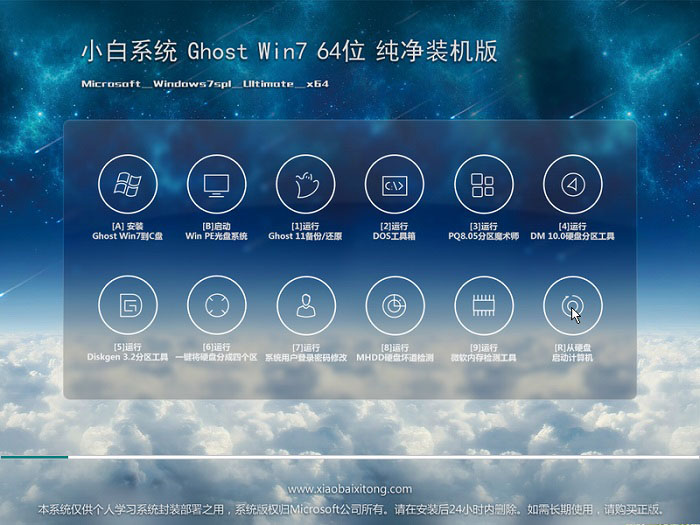 小白系统Ghos
小白系统Ghos 系统之家 Gho
系统之家 Gho 彩虹浏览器 v
彩虹浏览器 v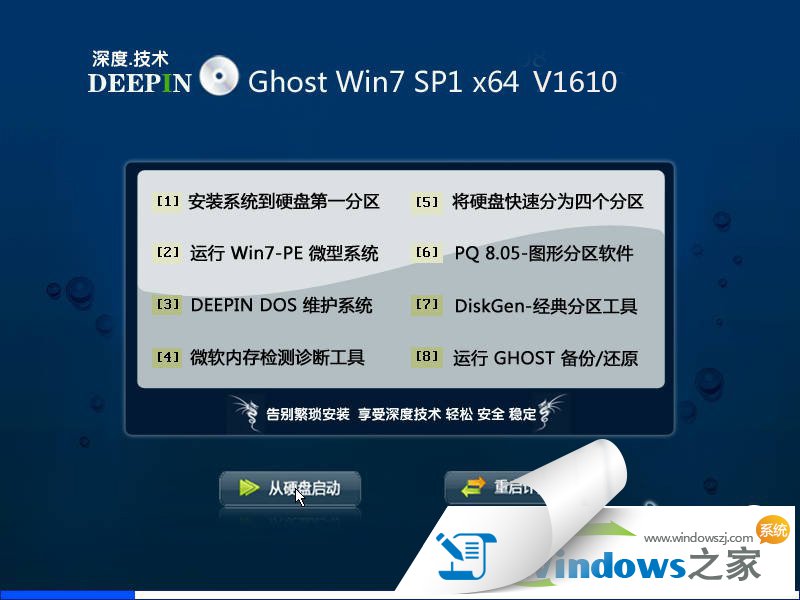 深度技术ghos
深度技术ghos 双核浏览器 v
双核浏览器 v 小白系统Ghos
小白系统Ghos Win10 32位专
Win10 32位专 落叶wap浏览
落叶wap浏览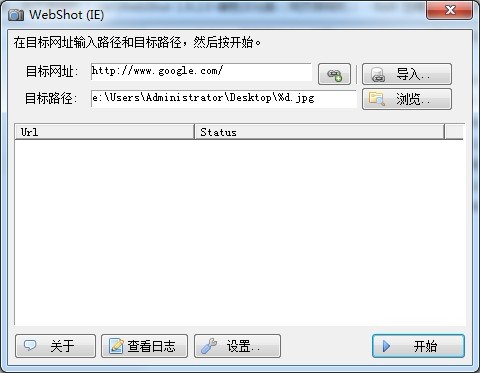 WebShot v1.9
WebShot v1.9 雨林木风Ghos
雨林木风Ghos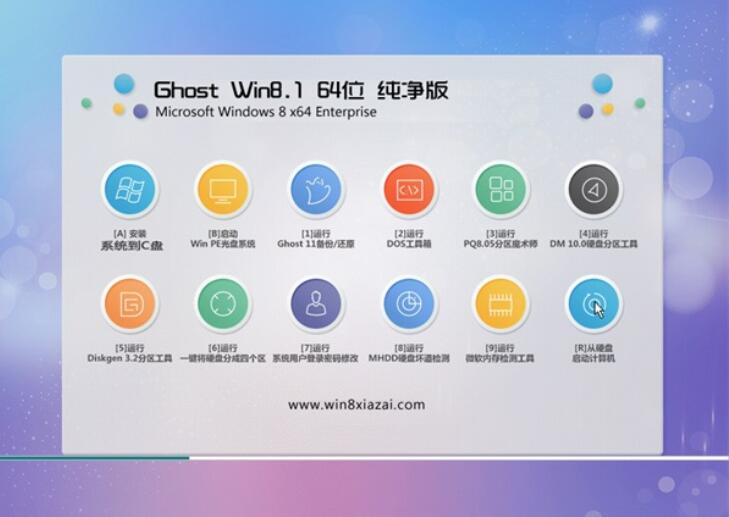 通用系统win8
通用系统win8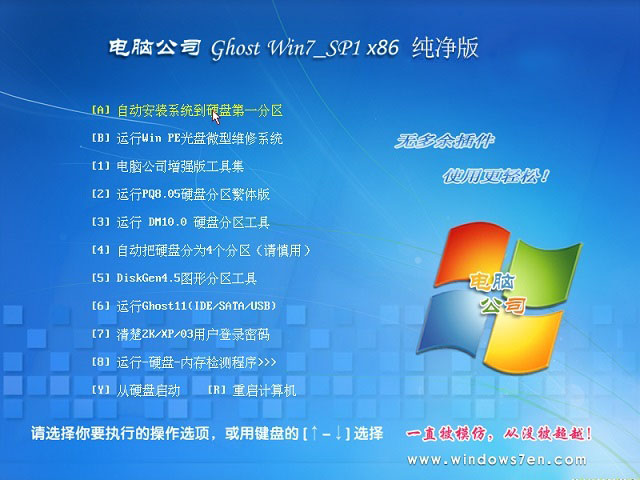 电脑公司Ghos
电脑公司Ghos 粤公网安备 44130202001061号
粤公网安备 44130202001061号